Dezvoltarea aplicațiilor Android pe Linux este din ce în ce mai marecreştere. Motivul principal din spatele acestui lucru este că platforma Linux face foarte ușor să obții o stație de lucru completă pentru dezvoltatori (în comparație cu alte platforme.) Dezvoltarea este unul dintre cele mai potrivite costume Linux, deci, în mod natural, configurarea instrumentelor de dezvoltare Android pe Linux este ușor.
ALERTA SPOILER: Derulați în jos și urmăriți tutorialul video la sfârșitul acestui articol.
Instrumente de dezvoltare Android pe Linux
Android Studio este suita completă de dezvoltare Google pentru crearea de software pe platforma Android. Vine cu zeci de instrumente, configurare de emulare și cod cu care să lucrezi.
Notă: Înainte de a încerca să instalați acest software, vă rugăm să instalați Java. Eșecul instalării Java va face Android Studio inutilizabil.
Instalați Java
Obținerea Java pentru Linux diferă, în funcție desistemul de operare pe care îl utilizați. În general, majoritatea distribuțiilor Linux au suport excelent pentru OpenJDK. Este o implementare deschisă a instrumentelor Java. Cel mai bine este să parcurgi această rută, iar majoritatea dezvoltatorilor nu vor observa diferența. Urmați instrucțiunile de mai jos pentru ca Java să funcționeze la distribuția dvs.
Notă: în afară de OpenJDK, poate fi necesar să instalați alte dependențe pentru a rula Android Studio pe computerul Linux. Pentru mai multe informații, consultați pagina de ghid oficial pentru Linux.
Ubuntu
Utilizatorii Ubuntu au acces facil la OpenJDK. Începând cu versiunea Ubuntu 18.04, OpenJDK 11 este disponibil. Pentru a-l instala, deschideți un terminal și utilizați potrivit instrument de gestionare a pachetelor pentru a începe.
sudo apt install openjdk-11-jdk
Aveți nevoie de mai mult decât doar pachetul standard OpenJDK 11? Vezi aceste alte pachete.
Debian
Debian este o distribuție Linux care se concentreazăîn principal pe software solid, stabil. Din această cauză, ultima versiune absolută a OpenJDK este greu de obținut (versiunea 11). Totuși, este posibil să obțineți versiunea 8, care este funcțională.
Notă: dacă trebuie să aveți absolut versiunea 11, luați în considerare actualizarea Debian de la „Stabil” la „Testare” sau cel puțin folosind backports.
sudo apt-get install openjdk-8-jdk
Alternativ, instalați toate lucrurile Java JDK 10 în Debian cu:
sudo apt-get install openjdk-8-*
Arch Linux
Arch Linux are sângerare Linux, așa că nu existăproblema obținând o versiune destul de actuală a OpenJDK funcționând corect. Din păcate, în ciuda cât de recent este Arch, în prezent nu există versiuni ale versiunii 11. Totuși, utilizatorii au acces la OpenJDK 10, care este destul de nou.
Pentru a instala software-ul, deschideți un terminal și utilizați Pacman instrument de ambalare pentru ca acesta să funcționeze.
sudo pacman -S jdk10-openjdk
Fedora
Fedora Linux are versiunea 10 a OpenJDK, care ar trebui să fie suficientă pentru a rula și dezvolta pe Android Studio. Pentru a o instala, utilizați butonul DNF instrument de gestionare a pachetelor din terminal.
sudo dnf install java-openjdk -y
OpenSUSE
În funcție de ce versiune a OpenSUSE utilizați, pachetele dvs. sunt fie foarte noi, fie sunt foarte vechi. Din acest motiv, este dificil să obțineți o versiune a OpenJDK pentru toate versiunile SUSE.
Pentru a lucra OpenJDK, accesați pagina de descărcare pentru OpenSUSE. În pagina de descărcare, selectați versiunea OpenJDK pe care o doriți, apoi faceți clic pe butonul „instalare” pentru a începe procesul de instalare.
Linux generic
Multe distribuții Linux (chiar și cele obscure)utilizați OpenJDK, deoarece este în siguranță să fie inclus în depozitele de software. Prin urmare, instalarea OpenJDK este incredibil de ușoară. Pentru ca acesta să funcționeze, deschideți un terminal și căutați administratorul de pachete pentru „OpenJDK”. Alternativ, descărcați-l de pe site-ul oficial.
Descărcați Android Studio
Din păcate, Android Studio nu are un pachet binar descărcabil. În schimb, utilizatorii care doresc să utilizeze suita de dezvoltare pe Linux vor trebui să descarce un fișier de arhivă comprimat.
Întoarceți-vă la pagina oficială de descărcare și faceți clicpe linkul de descărcare Linux. Citiți EULA și bifați caseta pentru a accepta acordul de a începe descărcarea. Când descărcarea se termină, deschideți o fereastră de terminal și utilizați instrumentul Unzip extrage Android Studio.
cd ~/Downloads unzip android-studio-ide-*-linux.zip
Folosind CD comanda, mutați terminalul în cos subfolder.
cd android-studio/bin
Instalați Android Studio
Porniți instrumentul de instalare Android Studio cu:
./studio.sh

În Expert Studio pentru Android, selectați opțiunea „Standard”. Când expertul Android Studio încheie procesul de instalare, faceți clic pe opțiunea „Începeți un nou studio Android” pentru a începe dezvoltarea.
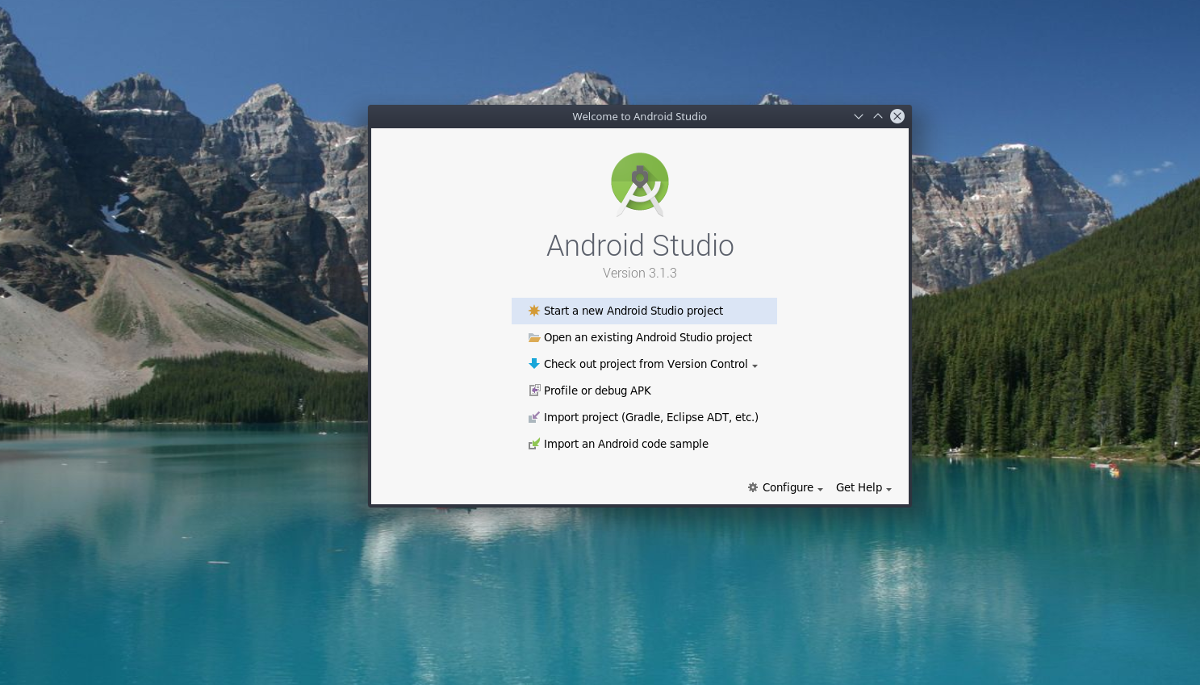
Instrumente pentru linia de comandă Android
În afară de Android Studio, există și alteinstrumente de dezvoltare importante pentru Linux pe care poate doriți să le instalați. Mai exact, instrumente de linie de comandă care permit utilizatorilor să interacționeze cu dispozitivele de pe Linux. Din fericire, instalarea acestor instrumente pentru linia de comandă nu este la fel de obositoare ca Android Studio.
Pentru a obține instrumentele pentru linia de comandă Android care funcționează pe Linux, urmați instrucțiunile de mai jos care se potrivesc cu sistemul dvs. de operare Linux.
Ubuntu
sudo apt install android-tools
Debian
sudo apt-get install android-tools
Arch Linux
sudo pacman -S android-tools
Fedora
sudo dnf install android-tools -y
OpenSUSE
sudo zypper install android-tools
Linux generic
Aveți nevoie de instrumentele pentru linia de comandă Android, dar nu potle găsiți în depozitul de software al distribuției Linux? Google are o descărcare autonomă pentru cei care au nevoie. Întoarceți-vă la pagina oficială de descărcare și derulați în jos la „linia de comandă” pentru a obține.












Comentarii